Python で、Excel データの内容を確認したいと思うことはないだろうか。
変数のみで出力すると、すべてのデータが表示されるので、最初の複数行のみであれば、head 関数を使うと便利だ。
今回は、Python で Excel データの内容を確認する方法を紹介したい。
Python で Excel データの内容を確認する方法
Python で Excel データの内容を確認するには、head 関数を使用する。
head 関数の形式
head 関数の形式は、以下のとおり。
※データフレーム (DataFrame):Python で使用される変数の型の一つ。
※ head() の () に数字を入力すると、その行数分が表示される。何も入力しない場合は、5行出力される。
実際の操作方法は?
以下のように、「import pandas as pd」「path = ‘任意ファイルのフルパス‘」、「data = pd.read_excel(path)」、「data.head()」を入力し、「Shift」+「Enter」を押す。
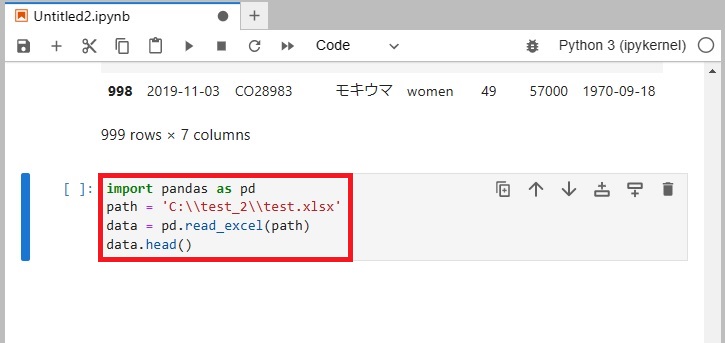
import pandas as pd
path = 'C:\\test_2\\test.xlsx'
data = pd.read_excel(path)
data.head()各行のコードの意味は以下のとおり。
つまり、ファイルのフルパスを、データフレーム型の変数 path に格納し、 pandas ライブラリの read_excel 関数で読み込んだ内容を、データフレーム型の変数 data に格納する。Excel データの内容を、head 関数で5行出力する。
| コード | コードの意味 |
| import pandas as pd | pandas ライブラリをインポートする |
| path = ‘C:\\test_2\\test.xlsx’ | 変数 path にファイルのフルパスを格納する。 |
| data = pd.read_excel(path) | ファイルの内容を読み込み、変数 data に格納する。 |
| data.head() | head 関数を使用して、変数 data に格納されているデータの5行を出力する。 |
出力結果は、以下のとおり。Excel データの5行のみを表示させることができた。
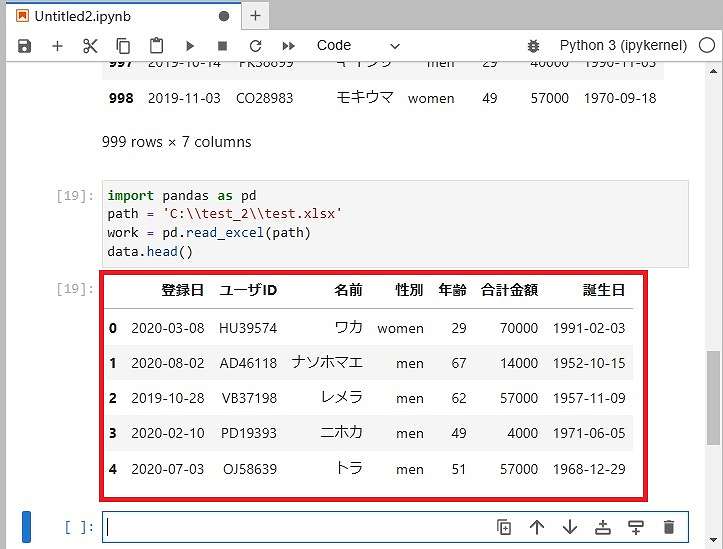




コメント